xp系统下将office添加到我的公文包的方法
为了更加方便地查看文件,一位windowsxp系统用户就希望能够将office添加到我的公文包。这该如何操作呢?接下来,就随系统城小编一起看看windowsxp下office如何添加到我的公文包的方法。
具体方法如下:
1、进入Word,点选“工具”下拉菜单中的“自定义”,弹出“自定义”窗口。点选“命令”选项卡,在“命令”选项卡下的“类别”文本框中选“内置菜单”选项,在“命令”文本框中选“工作”选项,如图1所示。用鼠标按住不松开,然后将“工作”按着拖动到你“菜单栏”或“工具栏”,具体放在什么位置,视你的喜爱而定。
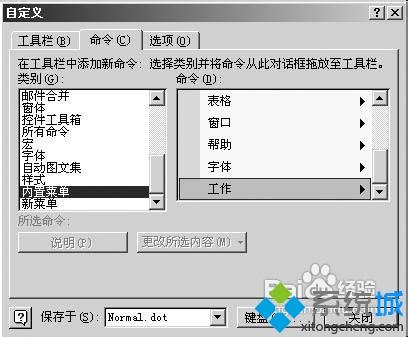
2、右键单击你刚刚创建的“工作”菜单,将工作重命名为“我的公文包”,视你自己的喜好而定。

3、左键单击刚刚命名的“我的公文包”,在其下拉菜单中将“命名(N):添加到‘工作’菜单”改为“命名(N):添加到‘我的公文包’”。
4、接着点选图2中的“更改按钮图像”,给自己选一个喜欢一点的按钮图像,之后点击“关闭”按钮。
OK,以后每当你编辑好文件后,只要点击“我的公文包”下的“添加到我的公文包”菜单,你想要的文件就乖乖地躺到里面了。当然,你也可打开你以前编辑好的文件进行添加。
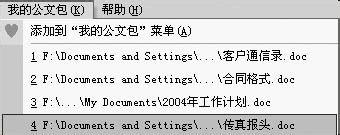
xp系统下将office添加到我的公文包的方法就为大家介绍到这里了。若是你也有同样需求的话,不妨按照上述方法操作看看!
相关教程:Win7下公文包不见了怎么办xp能装office2010么如何查看windowsxp是我告诉你msdn版权声明:以上内容作者已申请原创保护,未经允许不得转载,侵权必究!授权事宜、对本内容有异议或投诉,敬请联系网站管理员,我们将尽快回复您,谢谢合作!










